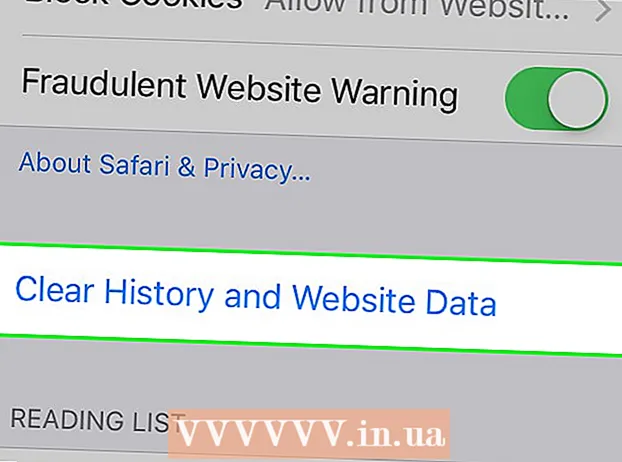Müəllif:
Ellen Moore
Yaradılış Tarixi:
19 Yanvar 2021
YeniləMə Tarixi:
2 İyul 2024
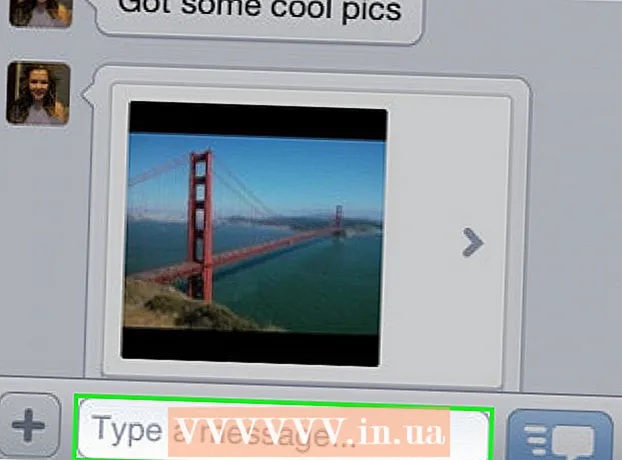
MəZmun
Kik bu yaxınlarda gənclər arasında çox populyarlaşdı, ancaq yalnız mobil cihazlarda işləyir. Dostları ilə əlaqədə qalmaq istəyən, lakin cib telefonu və ya Wi-Fi bağlantısı olmayanlar üçün sadə bir həll təklif edirik. Daha çox öyrənmək üçün oxuyun.
Addımlar
Metod 1 /2: Bluestacks
 1 Əgər sizdə hələ yoxdursa, Bluestacks -i yükləyin. Bluestacks veb saytına daxil olun və yükləmə avtomatik olaraq başlayacaq. Sənədi saxlamaq və ya yükləməni ləğv etməyinizi xahiş edən bir informasiya qutusu görəcəksiniz. "Fayl Saxla" seçimini seçin və yükləmə müddətinin bitmə müddətini gözləyin, bu da əlaqə sürətinizə görə təxminən 1-5 dəqiqə çəkəcək.
1 Əgər sizdə hələ yoxdursa, Bluestacks -i yükləyin. Bluestacks veb saytına daxil olun və yükləmə avtomatik olaraq başlayacaq. Sənədi saxlamaq və ya yükləməni ləğv etməyinizi xahiş edən bir informasiya qutusu görəcəksiniz. "Fayl Saxla" seçimini seçin və yükləmə müddətinin bitmə müddətini gözləyin, bu da əlaqə sürətinizə görə təxminən 1-5 dəqiqə çəkəcək. - Faylı yüklədikdən sonra Bluestacks -i işə salın və quraşdırmanın tamamlanmasını gözləyin. Lazımi parametrləri seçin. Tətbiq üçün kifayət qədər yer olduğundan əmin olun, çünki onun ölçüsü 323 MB -dır.
 2 Hələ yoxsa Bluestacks -də Kik yükləyin. Masaüstünüzün yuxarısındakı axtarış qutusuna "Kik" yazın. Google Play Mağazasında açmaq üçün Instagram simgesini vurun. Sonra yaşıl "Quraşdır" düyməsini basın və quraşdırmanın tamamlanmasını gözləyin, sonra proqramı açın.
2 Hələ yoxsa Bluestacks -də Kik yükləyin. Masaüstünüzün yuxarısındakı axtarış qutusuna "Kik" yazın. Google Play Mağazasında açmaq üçün Instagram simgesini vurun. Sonra yaşıl "Quraşdır" düyməsini basın və quraşdırmanın tamamlanmasını gözləyin, sonra proqramı açın.  3 Hesabınıza daxil olun (və ya qeydiyyatdan keçin). Tətbiqi işə saldıqda özünüzü iki variantı olan bir ekranda görəcəksiniz: "Qeydiyyat" və "Giriş". Daxil olmaq üçün etimadnamənizi daxil edin (e -poçt / istifadəçi adı və şifrə). Ekranın altındakı "Giriş" düyməsini basın və təsdiq səhifəsinin görünməsini gözləyin. Bir captcha daxil etməyiniz və ya bir sıra şəkillər olan bir tapmacanı həll etməyiniz istənəcək. Sizdən müəyyən bir obyekti (robot olmadığınızı yoxlamaq üçün) ehtiva edən bir görüntüyə tıklamağınız tələb olunacaq. Qeydiyyatdan keçmək üçün tələb olunan məlumatları (istifadəçi adı, e -poçt ünvanı, parol, ad və s.) Daxil edin və ekranın altındakı "Qeydiyyat" düyməsini basın. Hesabınıza daxil olmaq üçün yoxlama testindən keçin.
3 Hesabınıza daxil olun (və ya qeydiyyatdan keçin). Tətbiqi işə saldıqda özünüzü iki variantı olan bir ekranda görəcəksiniz: "Qeydiyyat" və "Giriş". Daxil olmaq üçün etimadnamənizi daxil edin (e -poçt / istifadəçi adı və şifrə). Ekranın altındakı "Giriş" düyməsini basın və təsdiq səhifəsinin görünməsini gözləyin. Bir captcha daxil etməyiniz və ya bir sıra şəkillər olan bir tapmacanı həll etməyiniz istənəcək. Sizdən müəyyən bir obyekti (robot olmadığınızı yoxlamaq üçün) ehtiva edən bir görüntüyə tıklamağınız tələb olunacaq. Qeydiyyatdan keçmək üçün tələb olunan məlumatları (istifadəçi adı, e -poçt ünvanı, parol, ad və s.) Daxil edin və ekranın altındakı "Qeydiyyat" düyməsini basın. Hesabınıza daxil olmaq üçün yoxlama testindən keçin.  4 Kik istifadə etməyə başlayın. Dostlarınıza e -poçt göndərin, onlayn funksiyalardan istifadə edin və s. Dostlarla söhbətə əlavə olaraq, tətbiq fotoşəkillər, videolar və hədiyyələr axtar, Kik eynəkləri, İfadələr mağazası və daha çox kimi xüsusiyyətlərə malikdir. Yazışmalar zamanı ifadələr, fotoşəkillər, videolar, stikerlər, memlər və daha çox göndərə bilərsiniz. İstəyirsinizsə, profil adınızı və avatarınızı dəyişə bilərsiniz. Toxunma ekranı yerinə siçan istifadə olunur, əks halda hər şey telefonda olduğu kimidir.
4 Kik istifadə etməyə başlayın. Dostlarınıza e -poçt göndərin, onlayn funksiyalardan istifadə edin və s. Dostlarla söhbətə əlavə olaraq, tətbiq fotoşəkillər, videolar və hədiyyələr axtar, Kik eynəkləri, İfadələr mağazası və daha çox kimi xüsusiyyətlərə malikdir. Yazışmalar zamanı ifadələr, fotoşəkillər, videolar, stikerlər, memlər və daha çox göndərə bilərsiniz. İstəyirsinizsə, profil adınızı və avatarınızı dəyişə bilərsiniz. Toxunma ekranı yerinə siçan istifadə olunur, əks halda hər şey telefonda olduğu kimidir.
Metod 2 /2: Android
 1 Andyroid -ə sahib deyilsinizsə, onu yükləyin və quraşdırın. Andyroid veb saytına gedin və ekranın altındakı yaşıl Yükləmə düyməsini basın. Bundan sonra, versiyası kompüterinizin sisteminə uyğun olacaq emulatorun avtomatik yüklənməsi başlayacaq. Yükləmənin tamamlanmasını gözləyin və sonra yükləməyə başlamaq üçün faylı açın. Quraşdırma prosesini tamamlayana qədər təlimatları izləyin.
1 Andyroid -ə sahib deyilsinizsə, onu yükləyin və quraşdırın. Andyroid veb saytına gedin və ekranın altındakı yaşıl Yükləmə düyməsini basın. Bundan sonra, versiyası kompüterinizin sisteminə uyğun olacaq emulatorun avtomatik yüklənməsi başlayacaq. Yükləmənin tamamlanmasını gözləyin və sonra yükləməyə başlamaq üçün faylı açın. Quraşdırma prosesini tamamlayana qədər təlimatları izləyin. - Andyroid -in aşağıdakı sistem tələbləri var: OS Windows 7 və ya 8 və ya x64, Mac OS -nin ən son versiyası (əks halda proqram səhv ola bilər), ən azı 3 GB RAM (donmadan işləmək üçün) və 20 GB -dan çox pulsuz sabit disk boşluq. Tətbiq köhnə Mac OS X -də işləyə bilər, lakin daha tez -tez qəzaya uğrayacaq. Bundan əlavə, yenilənmiş sürücülərə və OpenGL ES 2.0 uyğunluğuna malik müasir qrafik kartlarından birinə sahib olmalısınız. Əksər qrafik kartları bu kateqoriyaya aiddir, buna görə də nisbətən yeni bir kompüteriniz varsa, narahat olmayacaq bir şey yoxdur.
 2 Google Play Mağazasını açın və Kik'i yükləyin. Play Store nişanı ekranın altındadır. Bunun üzərinə iki dəfə vurun.Tətbiqi uğurla yükləyə biləcəyiniz üçün və Google şəxsi hesabınızı Andyroid ilə sinxronizasiya edə biləcəyi üçün Google Play hesabınıza daxil olmağınız istənəcək. Kik artıq hesabınızda quraşdırılıbsa, bütün tətbiqləri avtomatik olaraq sinxronlaşdıra bilər və əl ilə yükləməyinizə ehtiyac yoxdur. Kik Messenger avtomatik olaraq quraşdırılmamışsa, Google Play Store axtarış simgesini vurun və "Kik" və ya "Kik Messenger" daxil edin. Nəticələr siyahısında proqramı tapın və "Quraşdır" düyməsini basın. Quraşdırmanın tamamlanmasını gözləyin və sonra proqramı açın.
2 Google Play Mağazasını açın və Kik'i yükləyin. Play Store nişanı ekranın altındadır. Bunun üzərinə iki dəfə vurun.Tətbiqi uğurla yükləyə biləcəyiniz üçün və Google şəxsi hesabınızı Andyroid ilə sinxronizasiya edə biləcəyi üçün Google Play hesabınıza daxil olmağınız istənəcək. Kik artıq hesabınızda quraşdırılıbsa, bütün tətbiqləri avtomatik olaraq sinxronlaşdıra bilər və əl ilə yükləməyinizə ehtiyac yoxdur. Kik Messenger avtomatik olaraq quraşdırılmamışsa, Google Play Store axtarış simgesini vurun və "Kik" və ya "Kik Messenger" daxil edin. Nəticələr siyahısında proqramı tapın və "Quraşdır" düyməsini basın. Quraşdırmanın tamamlanmasını gözləyin və sonra proqramı açın.  3 Hesabınıza daxil olun (və ya qeydiyyatdan keçin). Tətbiqi işə saldıqda özünüzü iki variantı olan bir ekranda görəcəksiniz: "Qeydiyyat" və "Giriş". Daxil olmaq üçün etimadnamənizi daxil edin (e -poçt / istifadəçi adı və şifrə). Ekranın altındakı "Giriş" düyməsini basın və təsdiq səhifəsinin görünməsini gözləyin. Bir captcha daxil etməyiniz və ya bir sıra şəkillər olan bir tapmacanı həll etməyiniz istənəcək. Sizə bulmacalardan (robot olmadığınızı yoxlamaq üçün) adı veriləcək bir şəkil yığmağınız xahiş olunacaq. Qeydiyyatdan keçmək üçün tələb olunan məlumatları (istifadəçi adı, e -poçt ünvanı, parol, ad və s.) Daxil edin və ekranın altındakı "Qeydiyyat" düyməsini basın. Hesabınıza daxil olmaq üçün yoxlama testindən keçin.
3 Hesabınıza daxil olun (və ya qeydiyyatdan keçin). Tətbiqi işə saldıqda özünüzü iki variantı olan bir ekranda görəcəksiniz: "Qeydiyyat" və "Giriş". Daxil olmaq üçün etimadnamənizi daxil edin (e -poçt / istifadəçi adı və şifrə). Ekranın altındakı "Giriş" düyməsini basın və təsdiq səhifəsinin görünməsini gözləyin. Bir captcha daxil etməyiniz və ya bir sıra şəkillər olan bir tapmacanı həll etməyiniz istənəcək. Sizə bulmacalardan (robot olmadığınızı yoxlamaq üçün) adı veriləcək bir şəkil yığmağınız xahiş olunacaq. Qeydiyyatdan keçmək üçün tələb olunan məlumatları (istifadəçi adı, e -poçt ünvanı, parol, ad və s.) Daxil edin və ekranın altındakı "Qeydiyyat" düyməsini basın. Hesabınıza daxil olmaq üçün yoxlama testindən keçin.  4 Kik istifadə etməyə başlayın. Dostlarınıza e -poçt göndərin, onlayn funksiyalardan istifadə edin və s. Dostlarla söhbətə əlavə olaraq, tətbiq fotoşəkillər, videolar və hədiyyələr axtar, Kik eynəkləri, İfadələr mağazası və daha çox kimi xüsusiyyətlərə malikdir. Yazışmalar zamanı ifadələr, fotoşəkillər, videolar, stikerlər, memlər və daha çox göndərə bilərsiniz. İstəyirsinizsə, profil adınızı və avatarınızı dəyişə bilərsiniz. Toxunma ekranı yerinə siçan istifadə olunur, əks halda hər şey telefonda olduğu kimidir.
4 Kik istifadə etməyə başlayın. Dostlarınıza e -poçt göndərin, onlayn funksiyalardan istifadə edin və s. Dostlarla söhbətə əlavə olaraq, tətbiq fotoşəkillər, videolar və hədiyyələr axtar, Kik eynəkləri, İfadələr mağazası və daha çox kimi xüsusiyyətlərə malikdir. Yazışmalar zamanı ifadələr, fotoşəkillər, videolar, stikerlər, memlər və daha çox göndərə bilərsiniz. İstəyirsinizsə, profil adınızı və avatarınızı dəyişə bilərsiniz. Toxunma ekranı yerinə siçan istifadə olunur, əks halda hər şey telefonda olduğu kimidir.
İpuçları
- Kik, bir anda yalnız bir cihazdan daxil olmağa imkan verir, buna görə də emulyatorlardan birinə daxil olduqda avtomatik olaraq əvvəlki cihazdan çıxacaqsınız.
- Manymonun bağlanması sizi Kik -dən çıxaracaq. Başqa sözlə, onu və ya başqa bir emulyatoru işə salsanız, yenidən daxil olmalısınız. Vacib yazışmalarınız varsa və bir hissəsini yadda saxlamalısınızsa, söhbətdən çıxmadan əvvəl ekran görüntüsünü çəkin, çünki söhbətdən çıxdıqdan sonra tarix silinəcəkdir.